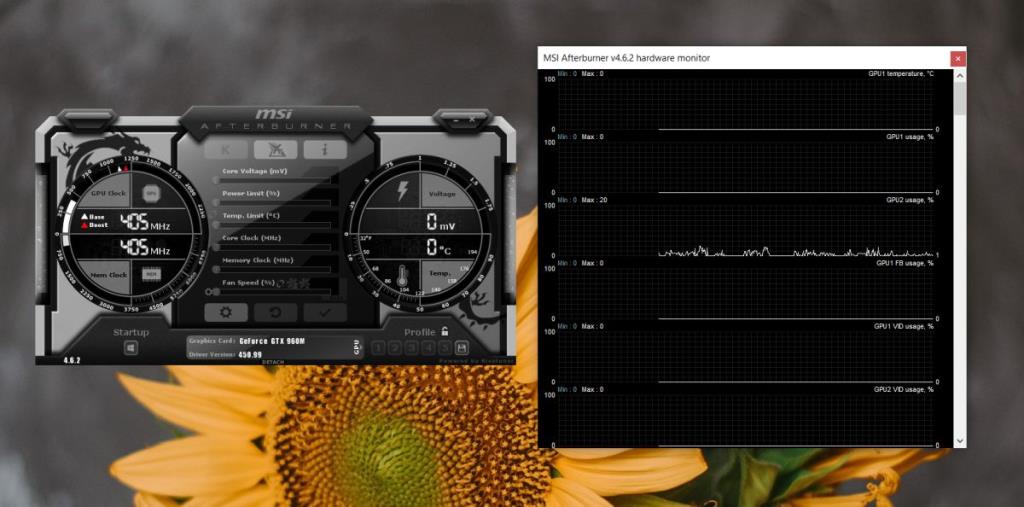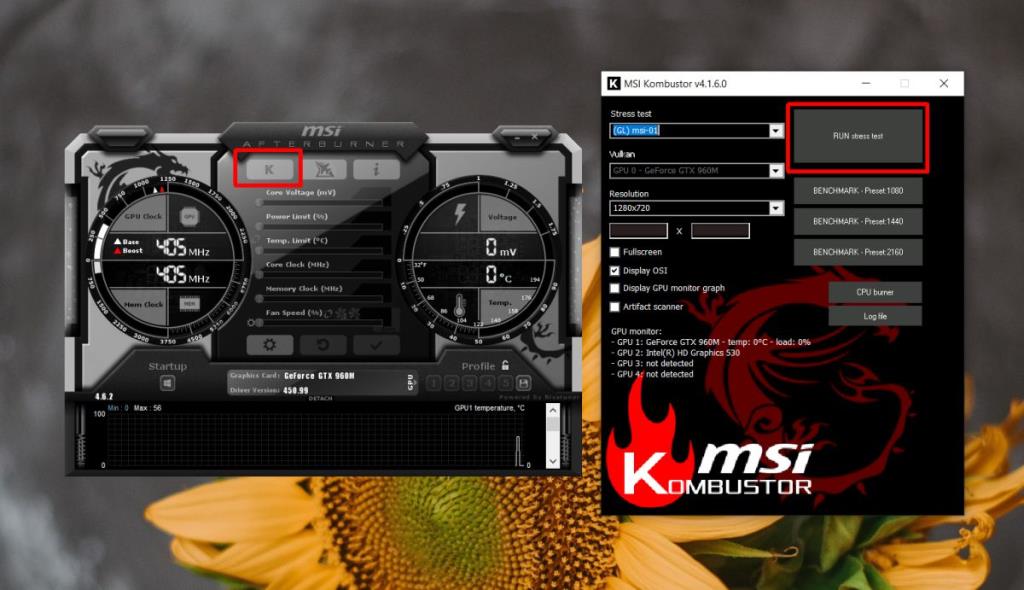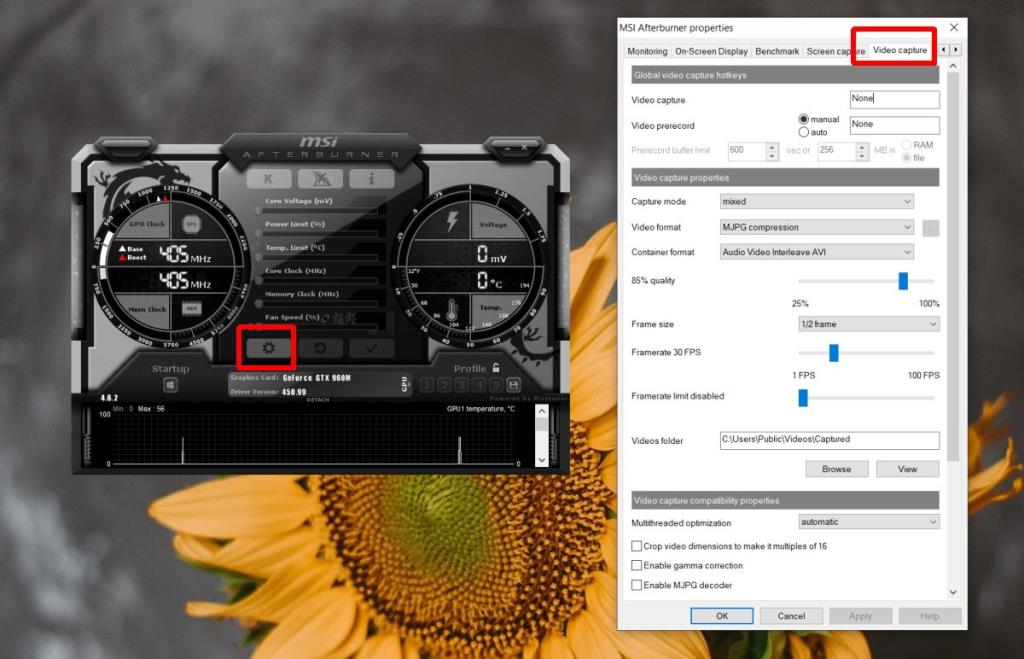Komponenty sprzętowe w komputerze włączają się lub wyłączają wraz z całym systemem. Zwykle nie mają własnych przełączników, z wyjątkiem przycisków Bluetooth i WiFi, a większość zmian, które można wprowadzić w sprzęcie z poziomu systemu operacyjnego, jest łagodna, np. zmiana głośności, zmiana jasności, włączenie/wyłączenie Bluetooth itp.
Przeciętny komputer ma sporo komponentów sprzętowych, a najpopularniejsze komputerowe systemy operacyjne nie dają użytkownikom dostępu do ustawień, które mogą modyfikować działanie któregokolwiek z tych komponentów. Ich ustawienia są wstępnie ustawione przez ich producentów i nie będziesz mógł wiele zmienić, jeśli wszystko, co masz do dyspozycji, to panel ustawień systemu operacyjnego.
Dedykowane procesory graficzne
Wiele laptopów i komputerów stacjonarnych jest wyposażonych w dedykowane procesory graficzne lub dedykowane karty graficzne. Można je znaleźć głównie w systemach, które są przeznaczone do zadań wymagających dużej ilości grafiki, np. gier, animacji, przetwarzania wideo itp.
Ich możliwości różnią się w zależności od modelu, ale generalnie GPU nie zawsze jest skonfigurowany do pracy z najwyższymi możliwościami.
Większość procesorów graficznych w systemie, niezależnie od tego, czy jest to system zbudowany na zamówienie, czy wstępnie zbudowany, jest ustawiona na wydajność poniżej swoich maksymalnych poziomów wydajności. Obejmuje to szybkość, z jaką mogą działać, ile energii mogą pobierać z systemu, jak szybko obracają się wentylatory na GPU i nie tylko.
Wszystkie te ustawienia można zmienić i często powodują one wydajniejszą pracę GPU i lepszą pracę systemu. Jedyną sztuczką jest znalezienie narzędzia, które może zarządzać tymi ustawieniami.

Co to jest dopalacz MSI?
MSI Afterburner to jedna z najpopularniejszych i najbardziej wydajnych aplikacji dostępnych, jeśli chcesz zmienić sposób działania procesora graficznego w swoim systemie.
Ta aplikacja może współpracować zarówno z procesorami graficznymi AMD, jak i Nvidia oraz obsługuje nowsze i starsze modele tych producentów.
Został opracowany przez MSI, firmę produkującą własne komponenty sprzętowe, w tym procesory graficzne, a jeśli masz procesor graficzny MSI, ta aplikacja pozwoli Ci dostosować jego ustawienia, tj. Podkręcać lub podkręcać różne aspekty sprzętu.
Cechy
- Monitoruj stan GPU ; temperatura, szybkość rdzenia, szybkość zegara, zużycie napięcia/mocy, zużycie.
- Analiza porównawcza; przetestuj GPU, aby sprawdzić, jak dobrze działa, gdy jest poddawany próbom.
- Przechwytywanie wideo; nagrywaj rozgrywkę w różnych klatkach i zapisuj ją w różnych formatach.
- Podkręcanie/podkręcanie : zwiększanie lub zmniejszanie szybkości zegara pamięci GPU.
- Niskie napięcie: zmniejsz zużycie energii przez GPU.
- Dostosuj prędkość wentylatora i twórz różne profile.
Jak korzystać z dopalacza MSI
1. Monitorowanie za pomocą dopalacza MSI
Narzędzie do monitorowania MSI Afterburner pozwala na podgląd na żywo stanu Twojego GPU. Gdy podkręcasz lub podkręcasz zegar pamięci i/lub napięcie GPU, możesz użyć narzędzia do monitorowania, aby zobaczyć wpływ.
Aby korzystać z narzędzia do monitorowania;
- Otwórz dopalacz MSI.
- Na dole zobaczysz mały wykres. Kliknij dwukrotnie wewnątrz tego wykresu, aby oddzielić go do niezależnego okna.
- Przejrzyj różne wykresy dotyczące temperatury, użycia, użycia VID, użycia magistrali, użycia pamięci itp . Narzędzie do monitorowania pokaże również parametry procesora oprócz GPU i wbudowanej karty graficznej .
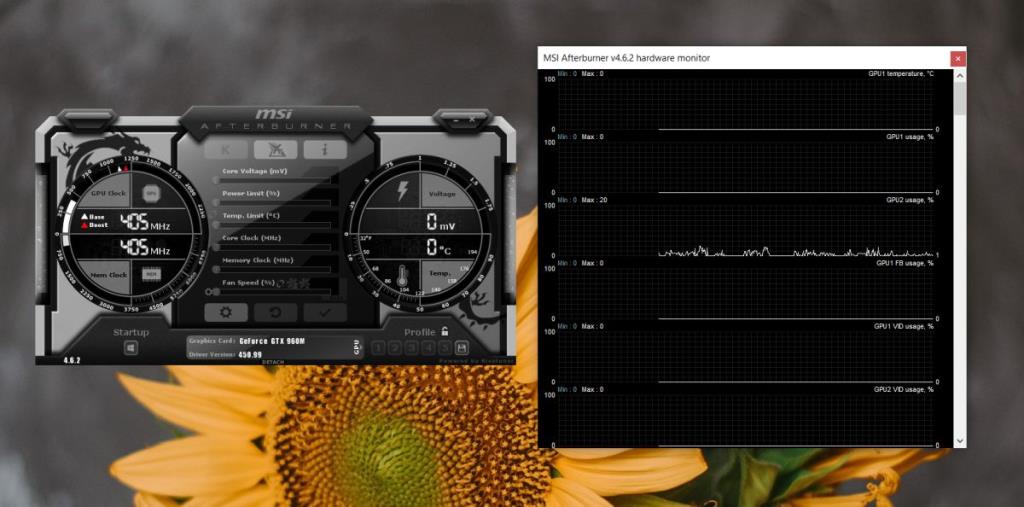
2. Benchmarking z MSI Afterburner
Aby przeprowadzić testy porównawcze na swoim GPU, musisz użyć aplikacji Kombustor. Ta aplikacja została również opracowana przez firmę MSI i działa z programem Afterburner, jednak należy ją pobrać i zainstalować osobno.
Aplikacja Kombustor
Pobierz aplikację Kombustor ze strony internetowej MSI Afterburner. Zainstaluj to. Jeśli masz otwarty MSI Afterburner, zamknij go i otwórz ponownie po zainstalowaniu Kombustora.
Uruchom testy porównawcze
- Otwórz dopalacz MSI.
- Wprowadź dowolne zmiany w GPU. Jeśli chcesz przeprowadzić testy na bieżących ustawieniach, przejdź do następnego kroku.
- Kliknij przycisk K u góry.
- Otworzy się aplikacja Kombustor. Kliknij przycisk URUCHOM test warunków skrajnych.
- Pozwól, aby testy się zakończyły, i zobacz, jak dobrze działał Twój GPU.
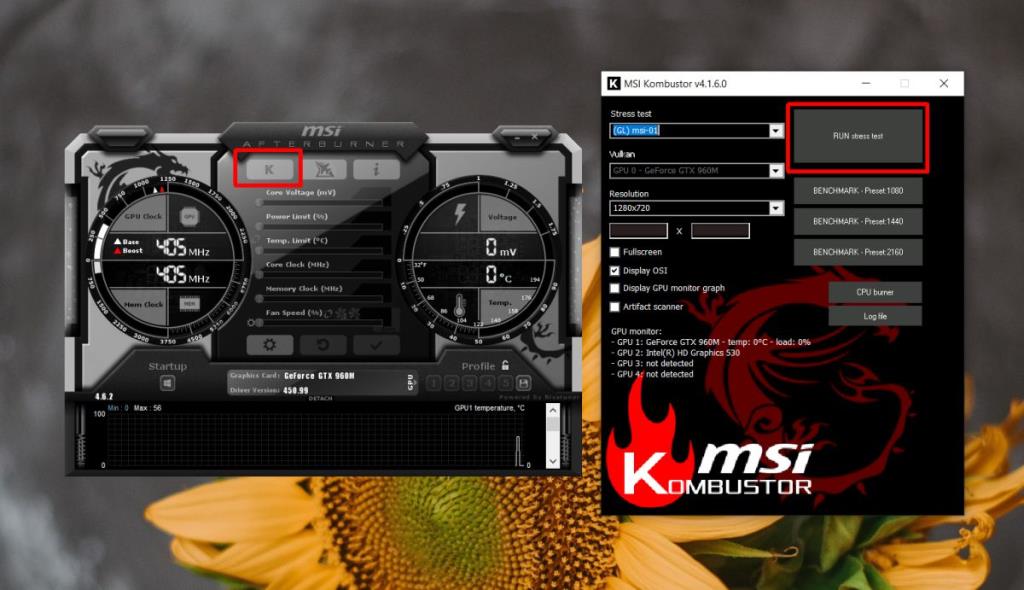
3. Przechwytywanie wideo za pomocą MSI Afterburner
Aby korzystać z funkcji przechwytywania wideo, musisz ustawić skrót klawiaturowy, który ją uruchomi.
- Otwórz dopalacz MSI.
- Kliknij przycisk ustawień.
- W oknie ustawień przejdź do zakładki Przechwytywanie wideo.
- Nagraj skrót klawiaturowy „Przechwytywanie wideo”.
- Kliknij Zastosuj, a następnie użyj skrótu, gdy chcesz nagrać ekran.
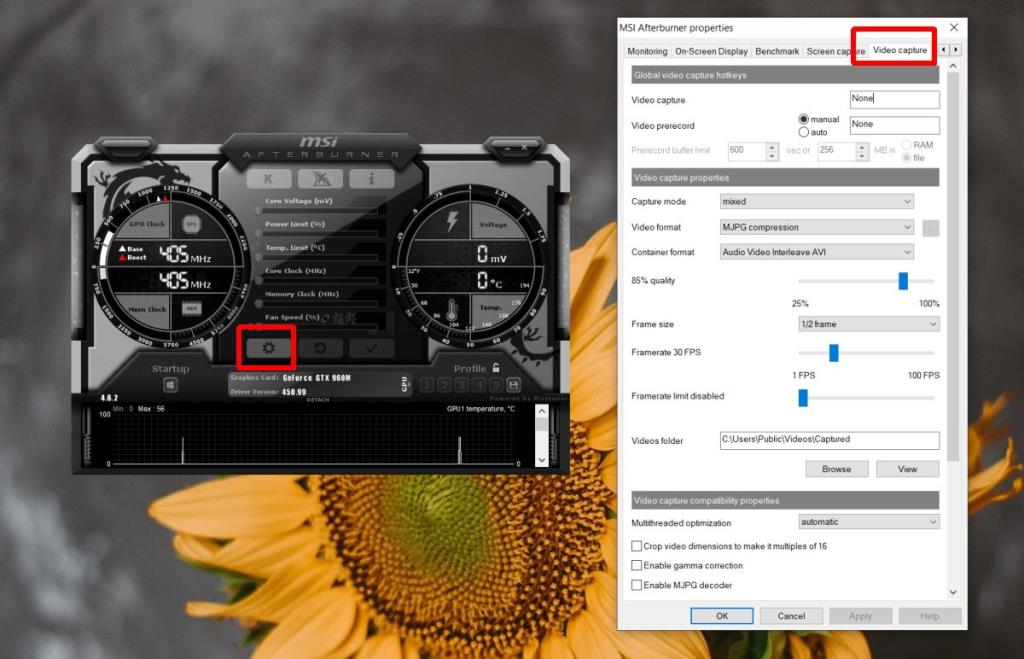
4. Podkręcanie z dopalaczem MSI
Aby przetaktować GPU, wykonaj poniższe czynności i pamiętaj, aby zrobić to na własne ryzyko.
- Otwórz dopalacz MSI.
- Ustaw limit mocy i temperaturę na maksimum za pomocą odpowiednich suwaków.
- Przejdź do suwaka szybkości zegara rdzenia i zwiększ szybkość. Rób to małymi krokami , abyś mógł stwierdzić, kiedy ustawiłeś go zbyt wysoko, aby system mógł sobie z nim poradzić.
- Sprawdź wydajność systemu i zwiększ prędkość, jeśli chcesz lub potrzebujesz. Jeśli jesteś zadowolony z uzyskanego przyspieszenia, nie przesuwaj niepotrzebnie GPU do wyższych częstotliwości taktowania.

5. Undervolting z dopalaczem MSI
Zbyt niskie napięcie GPU zmniejsza ilość pobieranej przez niego mocy. Może wydawać się to nieproduktywne, ale w rzeczywistości zwiększa wydajność procesora.
- Otwórz dopalacz MSI.
- Kliknij przycisk ustawień.
- Na karcie Ogólne włącz opcję „Odblokuj kontrolę napięcia”.
- Zastosuj zmianę i w razie potrzeby uruchom ponownie aplikację .
- Użyj suwaków Napięcie rdzenia i Limit mocy, aby zmniejszyć zużycie energii przez GPU.
Obsługiwane GPU
Zanim będziesz mógł użyć MSI Afterburner do obniżenia napięcia GPU, powinieneś wiedzieć, że będzie on działać tylko z GPU Pascal. Listę wszystkich procesorów graficznych Pascal można wyświetlić tutaj. Jeśli twój procesor graficzny nie jest procesorem graficznym Pascal, nie możesz używać programu MSI Afterburner, jednak możesz poszukać innych narzędzi, które mogą być w stanie obniżyć napięcie twojego procesora graficznego. W przypadku procesorów graficznych AMD znajdź odpowiadające im karty Nvidia i sprawdź połączoną listę.
6. Ustaw niestandardowe prędkości wentylatora za pomocą MSI Afterburner
Aby ustawić niestandardowe prędkości wentylatora za pomocą MSI Afterburner, upewnij się, że Twój model GPU ma własne wentylatory. Procesory graficzne używane w laptopach zazwyczaj nie mają własnych wentylatorów, a zamiast tego są utrzymywane w chłodzie przez wentylator procesora.
- Otwórz dopalacz MSI.
- Kliknij przycisk ustawień.
- Przejdź do zakładki Fani.
- Włącz opcję „Włącz automatyczne sterowanie wentylatorami programowe zdefiniowane przez użytkownika”.
- Zobaczysz krzywą, która odwzorowuje prędkość wentylatora w zależności od temperatury GPU. Im cieplejsza karta graficzna, tym szybciej będą działać wentylatory. Punkty na krzywej można przesuwać. Przesuń je, aby zmienić szybkość działania wentylatorów w określonej temperaturze.
- Kliknij OK i zapisz profil fanów.
Czy mogę używać innych narzędzi?
MSI Afterburner to podstawowe narzędzie do zmiany sposobu działania GPU, ale nie jest to jedyne narzędzie do tego zadania. Istnieje wiele aplikacji, które mogą zmienić sposób działania GPU.
Jeśli okaże się, że Twój model GPU nie jest obsługiwany przez MSI Afterburner, wypróbuj inne narzędzia, które mogą działać. Podczas korzystania z tych narzędzi miej oko na specyfikację swojego procesora graficznego.
Wniosek
Zaawansowany procesor graficzny to nie jedyny sposób, aby wydobyć więcej z systemu. Jeśli twój model GPU nie jest zbyt stary, możesz uruchomić na nim nowsze gry, po prostu zmieniając jego ustawienia.
Zainwestuj trochę czasu i zastanów się, jakie ustawienia są najlepsze dla twojego systemu i dla twojego konkretnego zastosowania. Być może będziesz w stanie przez kilka lat wstrzymać się z zakupem nowego procesora graficznego lub aktualizacją laptopa.